RV215W 및 RV130W의 인터넷 액세스 정책 구성
목표
RV215W 및 RV130W에서는 인터넷 액세스 정책을 구성할 수 있습니다.이러한 인터넷 액세스 정책은 PC 그룹 또는 특정 PC에 대한 인터넷 액세스를 허용하거나 차단하는 데 사용됩니다.
이 문서에서는 RV215W 및 RV130W에서 인터넷 액세스 정책을 구성하는 방법에 대해 설명합니다.
적용 가능한 디바이스 | 소프트웨어 버전
· RV215W - 1.1.0.5
· RV130W - 1.0.3.55
인터넷 액세스 정책
1단계. 웹 구성 유틸리티에 로그인하고 Firewall > Internet Access Policy를 선택합니다.인터넷 액세스 정책 페이지가 열립니다.
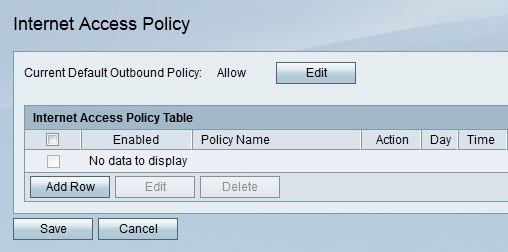
참고:기본 아웃바운드 정책 상태가 Current Default Outbound Policy 필드에 표시됩니다.기본 아웃바운드 정책은 아웃바운드 트래픽이 허용되거나 거부되는지 여부를 결정합니다.사용자의 IP 주소에 구성된 액세스 규칙 또는 인터넷 액세스 정책이 없을 때마다 사용됩니다.Edit(수정)를 클릭하여 Access Rules 페이지에서 아웃바운드 정책을 구성합니다.
2단계. Add Row(행 추가)를 클릭하여 새 액세스 정책을 추가합니다.인터넷 액세스 정책 추가/편집 페이지가 열립니다.
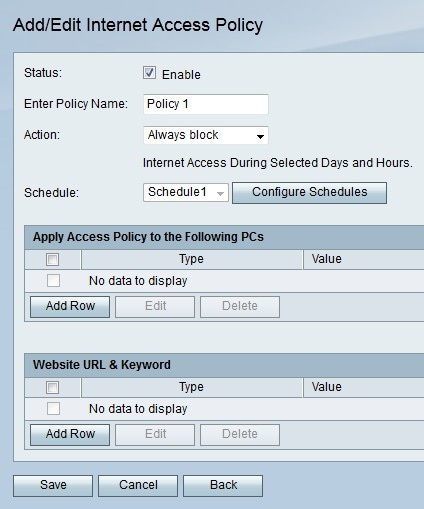
3단계. Status 필드에서 Enable을 선택하여 액세스 정책을 활성화합니다.
4단계. Enter Policy Name(정책 이름 입력) 필드에 정책의 이름을 입력합니다.
5단계. Action(작업) 드롭다운 목록에서 정책에 적용할 작업을 선택합니다.
· Always Block(항상 차단) - 모든 엔드포인트에서 인터넷 트래픽을 항상 차단합니다.
· Always Allow(항상 허용) - 모든 엔드포인트에서 인터넷 트래픽을 항상 허용합니다.
· Block by Schedule — 지정된 일정에 따라 인터넷 일정을 차단합니다.
· 예약별 허용 — 지정된 일정에 따라 인터넷 일정을 허용합니다.
6단계. Schedule(일정) 드롭다운 목록에서 정책에 적용할 일정을 선택합니다.

7단계. Add Row(행 추가)를 클릭하여 액세스 정책을 특정 PC에 적용합니다.
8단계. 유형 드롭다운 목록에서 주소 유형을 선택합니다.
· MAC Address — Value(값) 필드에 정책을 적용할 PC의 MAC 주소를 입력합니다.
· IP Address — Value(값) 필드에 정책을 적용할 PC의 IP 주소를 입력합니다.
· IP 범위 — Value(값) 필드에 정책을 적용할 PC의 IP 주소 범위를 입력합니다.

9단계. (선택 사항) Add Row(행 추가)를 클릭하여 웹 사이트 또는 키워드에 정책을 적용합니다.
10단계. Type 드롭다운 목록에서 정책에 적용할 기능을 선택합니다.
· URL 주소 — Value(값) 필드에 정책을 적용할 웹 사이트의 URL을 입력합니다.
· 키워드 — Value 필드에 정책에 적용할 키워드를 입력합니다.이렇게 하면 지정된 키워드가 포함된 URL이 차단되거나 허용됩니다.
11단계. 저장을 클릭합니다.
관리 구성 예약
Schedule Management는 RV215W의 기능으로 특정 시점에 인터넷 액세스 정책 및 액세스 규칙을 활성화할 수 있습니다.일정은 인터넷 액세스 정책 및 액세스 규칙 페이지에 적용됩니다.
1단계. 웹 구성 유틸리티에 로그인하고 Firewall > Schedule Management를 선택합니다.Schedule Management 페이지가 열립니다.

2단계. 행 추가를 클릭하여 새 일정을 추가합니다.Add/Edit Schedules 페이지가 열립니다.

3단계. 이름 필드에 스케줄 이름을 입력합니다.
4단계. Scheduled Days 드롭다운 목록에서 스케줄이 활성 상태인 일수를 선택합니다.
· All Days(모든 일) - 매주 매일 스케줄이 활성화됩니다.
· Specific Days(특정 일) - 스케줄이 활성화될 일 확인란을 선택합니다.
5단계. Scheduled Time of Day 드롭다운 목록에서 스케줄이 활성 상태인 시간을 선택합니다.
· All Times(모든 시간) - 하루 중 언제든 스케줄이 활성 상태입니다.
· 특정 시간 — 시작 시간 및 종료 시간 드롭다운 목록에서 스케줄이 시작되는 시간과 스케줄이 끝나는 시간을 선택합니다.
6단계. 저장을 클릭합니다.
 피드백
피드백